PDF怎么转成转CAD?我们在工作中经常需要吧PDF文件转换成其他文件,在遇到需要转换的时候很可能在一时之间想不起来非常高效的方法,CAD图纸的转换更是需要借助专门的工具,今天就给大家带来了亲测非常好用的转换小工具,我们一起来看一下。

我们在这里要分享的是两个小工具,具体的操作步骤我也会说明。
工具一 迅捷PDF转换器
第一步 直接在电脑上搜索这个名称然后把它安装到自己的电脑上,直接打开,找到【CAD转换】并点击。

第二步 点击后在左下方中找到【PDF转CAD】依旧是直接点击就行。
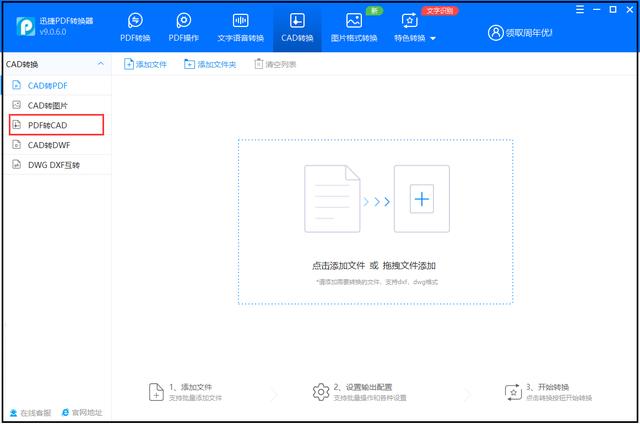
第三步 在软件的中间区域直接把文件导入进来,之后在下方把输出的格式、背景颜色等设置好,就可以点击【开始转换】了。
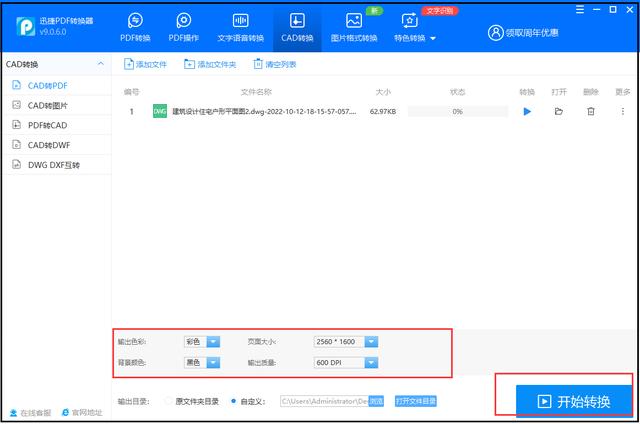
工具二 网页在线转换
第一步 因为是在网页端,直接在网页搜索名称点击进入,进去后点击【文档转换】—【PDF转CAD】。

第二步按照上述步骤点击后就可以导入文件了,中间区域直接点击在电脑上把文件选择好。下方可以设置好颜色。候选项有彩色黑白,根据你自己的需求进行选择。

第三步 把文件导入后如果查看无误,其他参数也都设置好了的话直接就可以点击【开始转换】了,接下来就是等它自行转换好就行了,你在你自己设置的保存文件里查看就行啦。

PDF怎么转成CAD的两种方法就介绍给大家了,步骤非常简单,自己去琢磨一下也很快,现在有时间的小伙伴可以自己去体验一下哦。
,




